Windows下python2和python3的共存設定
Windows下python2和python3的共存設定
目前可能用的比較多的是python3,但有時候也會用到python2,比如跑一些比較老的python程式碼,很多都是python2版本的。所以在一臺電腦上同時擁有python2、3的環境是很有必要的,也可以節約很多時間。
由於我個人比較偏好pycharm IED,所以就不使用Anaconda的版本共存機制。而是單純在電腦上同時安裝python2、3,並且能夠獨立管理和任意切換。下面是個人親試可行的2、3版本共存方案。
1. 下載安裝python2和python3直譯器
下載方法很簡單,直接到python的官網上進行下載https://www.python.org/downloads/windows/,分別選擇python2、python3的合適的版本,下載。

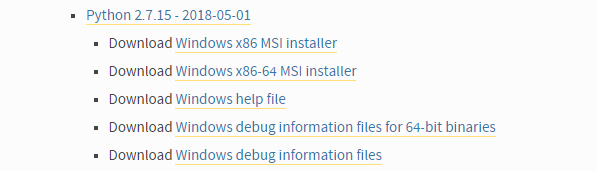
下載後,直接右鍵安裝。安裝過程中可以手動選擇安裝路徑,本文中的安裝路徑為"D:\python2.7.15\Install", “D:\python3.6.5\Install”。
2. 設定環境變數
為了使系統能夠識別到python,可以便於在DOS視窗中直接命令列進入python環境,將python的安裝路徑寫入系統變數。
1)寫python3的環境變數
開啟,控制面板\系統和安全\系統,選擇高階系統設定,環境變數,選擇Path,點選編輯,新建,分別新增D:\python3.6.5\Install和D:\python3.6.5\Install\Scripts到環境變數。
2)寫python2的環境變數
開啟,控制面板\系統和安全\系統,選擇高階系統設定,環境變數,選擇Path,點選編輯,新建,分別新增D:\python2.7.15\Install和D:\python2.7.15\Install\Scripts到環境變數。
3. 修改python編譯器名
為了在DOS中便於區分python2和python3,我們將預設的python編譯器名稱進行修改。在python2和python3的安裝目錄中:
修改D:\python2.7.15\Install中python.exe和pythonw.exe的名稱為python2.exe、pythonw2.exe;
修改D:\python3.6.5\Install中python.exe和pythonw.exe的名稱為python3.exe、pythonw3.exe。
此時在cmd中分別輸入python2,python3可以分別進入不同的python環境。
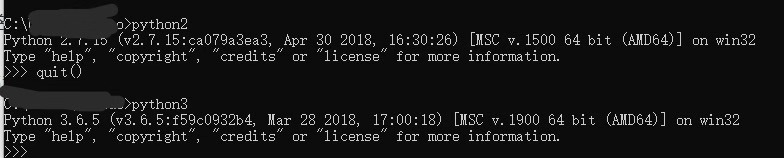
4. 設定pip
python 安裝包需要用到包管理工具pip,但是當同時安裝python2和python3的時候,pip只是其中一個版本,需重新分別安裝兩個版本的pip,使得兩個python版本的pip能夠共存。
安裝pip2
python2 -m pip install --upgrade pip --force-reinstall
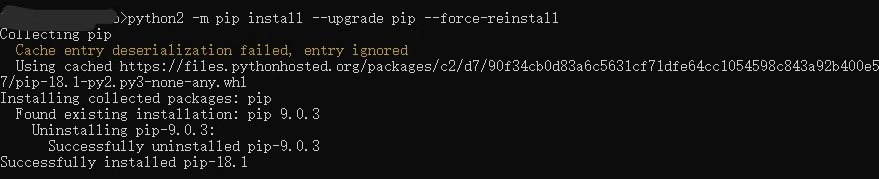
安裝pip3
python3 -m pip install --upgrade pip --force-reinstall

可以使用pip2 -v和pip3 -v 分別檢視pip資訊,順便檢查是否成功安裝。
之後就可以用pip2、pip3命令區分安裝包所對應的python版本了。
比如,
pip2install XXX
pip3 install XXX
就是這樣了。Done.
參考:
